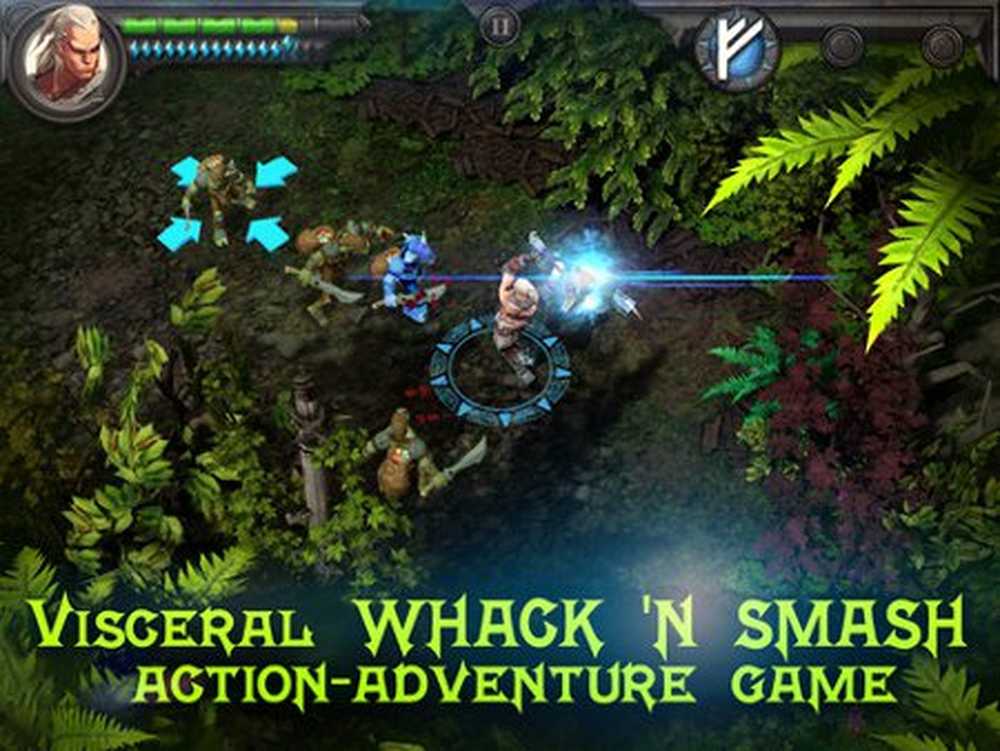GWXUX werkt niet meer in Windows 10
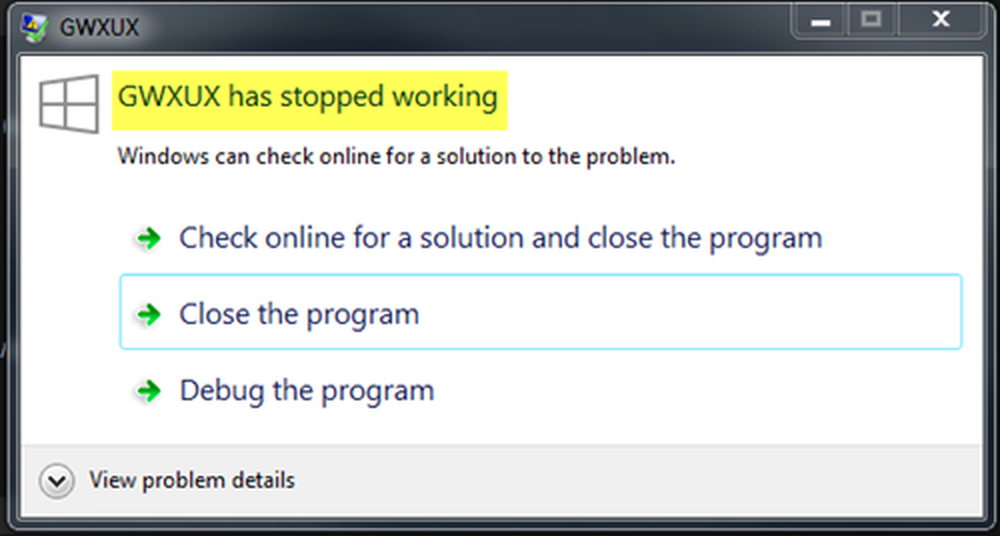
GWXUX is een proces dat verantwoordelijk is voor het downloaden en installeren van updates voor Windows 10. Het is op een computer geïnstalleerd via Windows Updates. Die update wordt genoemd als KB3035583. Hiermee is de Download Windows 10 pop-ups worden geïnstalleerd en vervolgens geïnitieerd door Microsoft. Deze GWXUX-toepassing kan de compatibiliteit van uw computer controleren om de Windows 10-update uit te voeren en de machine voorbereiden om deze te installeren. Meestal kan dit ook resulteren in overmatig gebruik van Disk en zeer zelden ook van de CPU. In dit artikel proberen we elk mogelijk probleem met het bestand GWXUX.exe op te lossen.
GWXUX werkt niet meer
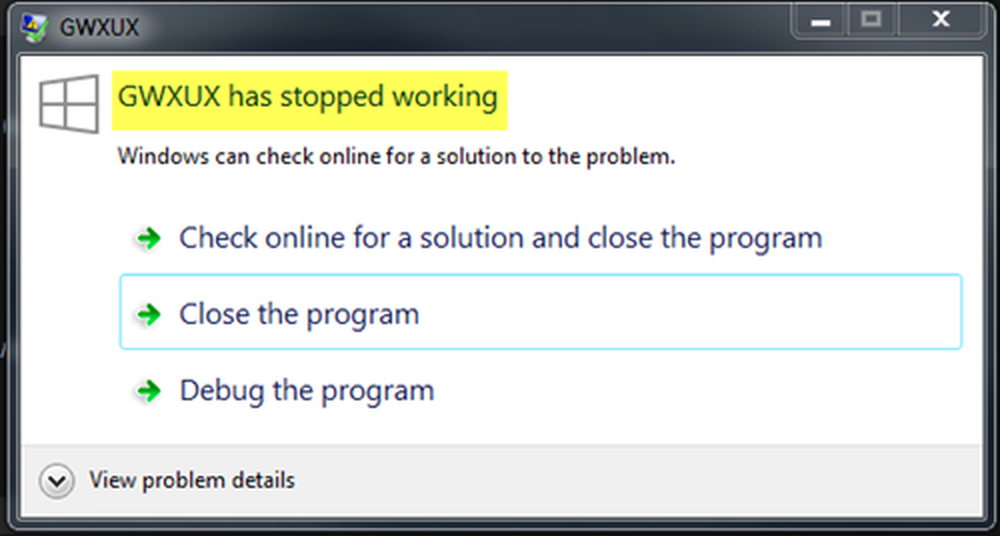
1. Schakel het uit in Taakplanner
We moeten gwxux.exe uitschakelen om vanuit de Taakplanner uit te voeren. Hiervoor moeten we de volgende stappen ondernemen.
Allereerst, begin met het zoeken naar de Taakplanner in het zoekvak van Cortana. Klik op het juiste resultaat dat u krijgt.
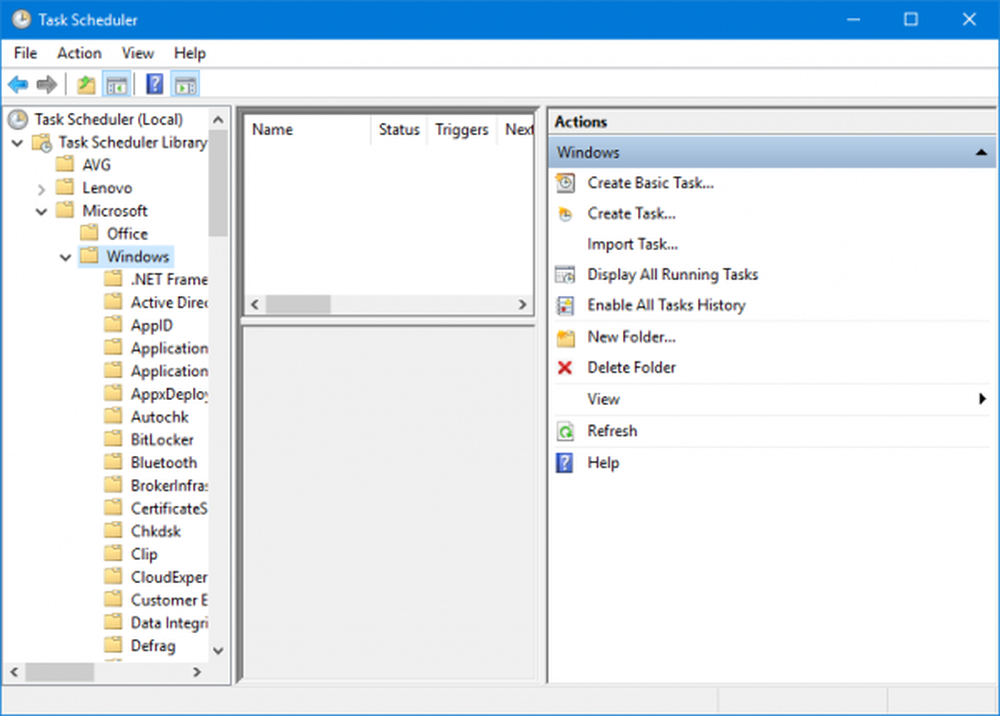
Ga nu in het linkerdeelvenster vanuit de Taakplannerbibliotheek naar Microsoft> Windows> Setup> gwx.
Wanneer u de map GWX selecteert, krijgt u twee taken onder die map.
Selecteer beide taken en schakel ze permanent uit.
Start uw computer opnieuw op voordat de wijzigingen van kracht worden en controleer of uw probleem nu is verholpen of niet.
2. Verwijder KB3035583 Windows Update
Begin met het zoeken naar de Controlepaneel binnenkant van de Cortana-zoekbox. En selecteer vervolgens het juiste item om het Configuratiescherm te openen.
Als alternatief kunt u op de WINKEY + R knopcombinatie om de knop te raken Rennen nut. Typ nu in Controle erin en klik gewoon op invoeren. Dit opent het Configuratiescherm op uw computer.
Zoek naar in het zoekveld in de rechterbovenhoek van het venster Bekijk geïnstalleerde updates.Onder het menu met de naam als Programma's en functies, klik op de link die zegt, Bekijk geïnstalleerde updates.
Het toont nu alle updates die op uw computer zijn geïnstalleerd via Windows Updates.
Zoek naar een update genaamd as KB3035583.
Selecteer het en u ziet een knop voor het ongedaan maken van de installatie om op het bovenste gedeelte van het lint van het submenu te verschijnen, zoals weergegeven in het onderstaande schermfragment. kiezen dat om die update te verwijderen.
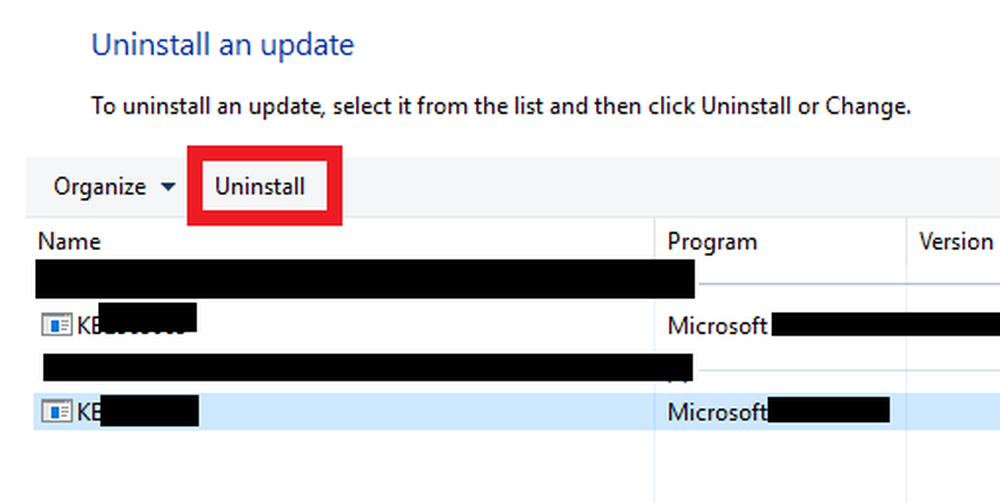
Wanneer uw computer klaar is met het de-installeren van die update voor u, alleen reboot uw computer om de wijzigingen door te voeren.
3. Systeemcontrole gebruiken
Om de systeembestandscontrole uit te voeren, drukt u op WINKEY + X knop combo of klik met de rechtermuisknop op de Start-knop en klik op Opdrachtprompt (beheerder) of zoek gewoon naar cmd in het zoekvak van Cortana, klik met de rechtermuisknop op het pictogram Opdrachtprompt en klik op Als administrator uitvoeren. Klik op Ja voor de prompt UAC of Gebruikersaccountbeheer die u krijgt. Dan is het venster Opdrachtprompt eindelijk geopend.
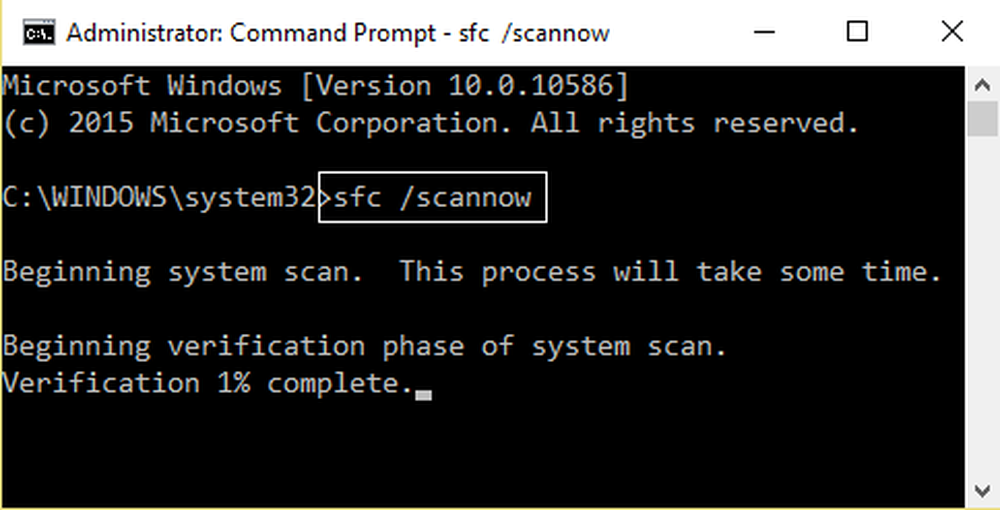
Hierna typt u de volgende opdracht-
sfc / scannow
En dan raak je invoeren. Laat het de hele schijf scannen op fouten en dan reboot op uw computer om te controleren of de fout is opgelost met het bestand GWXUX.EXE.
Al het beste.